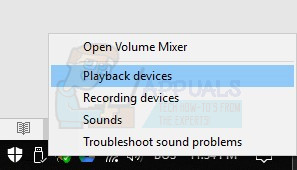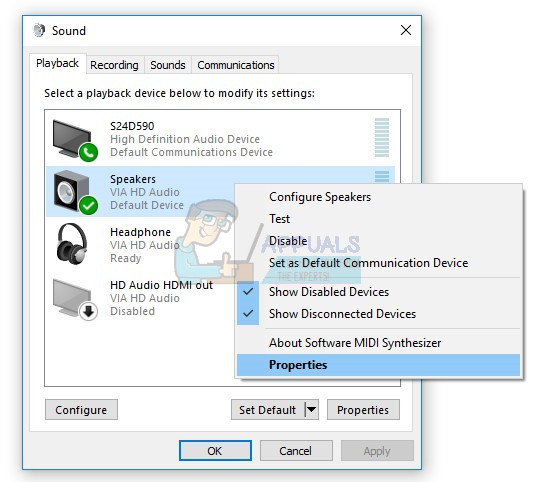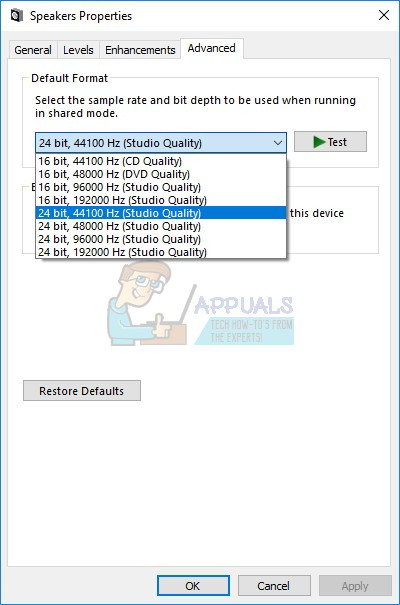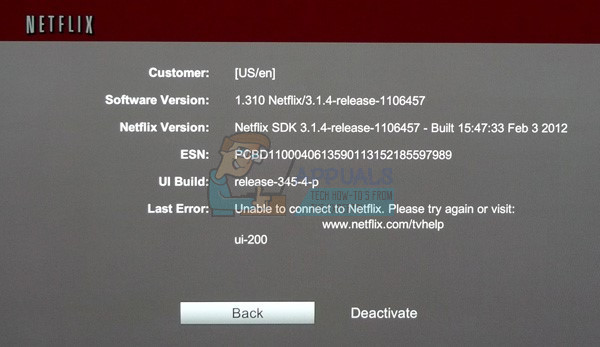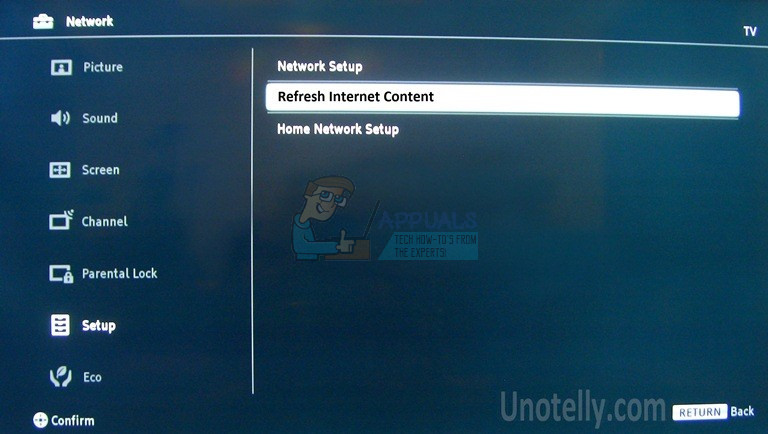کچھ دن ایسے ہوتے ہیں جب ہمیں نیٹ فلکس پر کچھ فلموں یا ٹی وی سیریز میں آرام اور لطف اٹھانے کی ضرورت ہوتی ہے۔ آپ نیٹ فلکس موویز اور ٹی وی شو آن لائن دیکھ سکتے ہیں یا اپنے پی سی ، میک ، ٹیبلٹ ، اسمارٹ فون ، سمارٹ ٹی وی ، گیم کنسول اور مزید بہت کچھ دیکھ سکتے ہیں۔ اگر آپ نیٹ فلکس استعمال نہیں کررہے ہیں تو ، ہم آپ کو اکاؤنٹ بنانے اور 30 دن کا آزمائشی ورژن چالو کرنے کی سفارش کر رہے ہیں۔ آپ اس پر یہ کام کرسکتے ہیں لنک . فلموں اور ٹی وی شوز کو سٹریم کرنا واقعی آسان ہے ، بس آپ کو ضرورت ہے نیٹ فلکس ایپلی کیشن کو چلانے اور اپنی پسندیدہ مووی کو اسٹریم کرنے کی۔ بہت کم صارفین نے نیٹ فلکس اور گوگل پلے پر ویڈیوز چلانے کے مسئلے کی حوصلہ افزائی کی۔ غلطی کے کوڈ کی وجہ سے نیٹ ورک ، ویڈیو نہیں چلا سکتا m7361-1253 ، اور گوگل کوڈ غلطی کوڈ کی وجہ سے۔ 2. شاید ان دونوں غلطیوں کے مابین رشتہ ہے اور ایک حل دونوں ہی مسائل کو حل کرسکتا ہے ، علامت ایک ہے ، ویڈیوز چلانا ممکن نہیں ہے۔
تو ، غلطی m7361-1253 کے لئے نیٹ فلکس نے کیا کہا؟ انھوں نے کہا: 'اگر آپ اپنے پی سی یا میک کمپیوٹر پر دیکھتے ہوئے غلطی کوڈ M7361-1253 کا تجربہ کرتے ہیں تو ، یہ عام طور پر نیٹ ورک کے رابطے کے مسئلے کی وجہ سے ہوتا ہے جو آپ کے کمپیوٹر کو نیٹ فلکس سے متصل ہونے کی اجازت نہیں دیتا ہے۔ مسئلے کو حل کرنے کے لئے خرابیوں کا ازالہ کرنے والے اقدامات پر عمل کریں۔ “یہ اقدامات آپ کے کمپیوٹر یا نوٹ بک کو دوبارہ ترتیب دے رہے ہیں اور انٹرنیٹ کنکشن کی جانچ کر رہے ہیں۔ یہ مسئلہ کمپیوٹر ، نوٹ بک اور ٹی وی پر ہوا۔ زیادہ تر صارفین نے کہا کہ انہیں صرف گوگل کروم سے ہی مسئلہ ہے۔ اگر آپ کبی لیک پروسیسر اور گوگل کروم کا تازہ ترین ورژن استعمال کررہے ہیں تو ، آپ گوگل کروم اور کبی لیک پروسیسر کے مابین عدم مطابقت کی وجہ سے ویڈیوز نہیں دیکھ پائیں گے ، اور اسے نیٹ فلکس کے ذریعہ طے کرنا چاہئے۔ اگر آپ کبی لیک پروسیسر کو بھی استعمال نہیں کرتے ہیں تو یہ مسئلہ گوگل کروم پر پیش آسکتا ہے۔ پہلی صورت میں ، آپ کو اپنا انٹرنیٹ براؤزر تبدیل کرنے کی ضرورت ہوگی ، اور دوسری صورت میں آپ کو گوگل کروم میں مسئلہ حل کرنا چاہئے۔ اس پریشانی کی ایک اور وجوہات ہیں ، بشمول آپریٹنگ سسٹم یا ایپلیکیشن میں دشواری ، آڈیو نمونہ کی شرح میں مسئلہ اور دیگر۔
گوگل پلے کی خرابی کے بارے میں کیا خیال ہے؟ یہ اس وجہ سے ہوا ہے کہ آپ کا Google Play اپ ڈیٹ کرنا نہیں ہے اور آپ کو اسے اپ ڈیٹ کرنا چاہئے۔
ہم نے کچھ ایسے طریقے بنائے ہیں جن کی مدد سے آپ کو آپ کے کمپیوٹر ، نوٹ بکس اور ٹی وی پر مسئلہ حل کرنے میں مدد ملے گی۔
طریقہ 1: اپنے آپریٹنگ سسٹم یا پروگرام کو دوبارہ شروع کریں
ایسا تب ہوتا ہے جب صارف ائرفون کو پلگ ان کریں اور پھر انہیں بہت جلدی واپس پلگ ان کریں ، اور اس کے بعد نیٹ فلکس غلطی کی وجہ سے کام نہیں کرسکتا ہے۔ M7361-1253 . اس کا حل یہ ہے کہ پروگرام کو دوبارہ لوڈ کریں اور نیٹ فلکس ویڈیو دیکھنا جاری رکھیں۔ نیٹ فلکس صارفین کو اپنے آپریٹنگ سسٹم اور اطلاق کو دوبارہ ترتیب دینے کی سفارش کرتا ہے ، تاکہ آپ اسے بھی بطور حل شامل کرسکیں۔
طریقہ 2: ہارڈویئر ایکسلریشن کو غیر فعال / فعال کریں
جب آپ آن لائن ویڈیوز کو اسٹریم کرتے ہو تو گوگل کروم میں ہارڈویئر ایکسلریشن بہتر گرافک تجربہ فراہم کرتا ہے۔ بعض اوقات ، ہارڈویئر ایکسلریشن آپ کے ماؤس اور دیگر پریشانیوں سے پیچھے رہ جانے والی ویڈیوز کے ساتھ ایک مسئلہ بن سکتا ہے ، اور ہارڈ ویئر کے ایکسلریشن کو غیر فعال یا اہل بنانا ہے۔ اگر آپ کو صرف یہ ہی مسئلہ درپیش ہے جب آپ گوگل کروم استعمال کررہے ہیں تو ، ہم آپ کو ہارڈ ویئر کے ایکسلریشن کو غیر فعال کرکے اور اسے فعال کرکے دوبارہ ترتیب دینے کی تجویز کر رہے ہیں۔ ہم آپ کو دکھائیں گے کہ اسے گوگل کروم ، ورژن 60.0.3112.78 میں کیسے کریں۔
- کھولو گوگل کروم
- کھولو ترتیبات اوپر دائیں کونے میں (تین نقطے)
- کلک کریں اعلی درجے کی ترتیبات
- کے تحت سسٹم ، پر جائیں دستیاب ہونے پر ہارڈویئر ایکسلریشن کا استعمال کریں
- غیر فعال کریں اور پھر فعال ہارڈ وئر کی صلاحیت بہتر بنانا

- دوبارہ شروع کریں گوگل کروم
- کھیلیں نیٹفلکس پر ویڈیوز
طریقہ 3: دوسرا انٹرنیٹ براؤزر استعمال کریں
آپ کو اپنا انٹرنیٹ براؤزر تبدیل کرنے کی ضرورت ہوگی اور اس کے بعد آپ نیٹ فلکس پر ویڈیوز جاری کرنا جاری رکھیں گے۔ اگر آپ ونڈوز 10 استعمال کررہے ہیں تو آپ ایج ، انٹرنیٹ ایکسپلورر چلا سکتے ہیں یا آپ موزیلا فائر فاکس کا تازہ ترین ورژن ڈاؤن لوڈ اور انسٹال کرسکتے ہیں۔ موزیلا فائر فاکس مفت ، مستحکم اور قابل اعتماد انٹرنیٹ براؤزر ہے جسے آپ اس پر ڈاؤن لوڈ کرسکتے ہیں لنک . اگر آپ ونڈوز ایکس پی سے لے کر ونڈوز 8.1 تک آپریٹنگ سسٹم استعمال کررہے ہیں تو ، آپ ایج استعمال نہیں کرسکیں گے ، لیکن آپ انٹرنیٹ ایکسپلورر یا موزیلا فائر فاکس استعمال کرسکتے ہیں۔ اس کے علاوہ ، دوسرے انٹرنیٹ براؤزر موجود ہیں جنہیں آپ اوپیرا وغیرہ سمیت ڈاؤن لوڈ اور انسٹال کرسکتے ہیں…
نیز ، آپ گوگل کروم کینری کا استعمال کرکے نیٹ فلکس ویڈیو کو اسٹریم کرنے کی کوشش کر سکتے ہیں۔ تو ، گوگل کروم اور گوگل کروم کینری میں کیا فرق ہے؟ گوگل کروم کینری میں نئی کروم کی نئی خصوصیات ہیں۔ یہ ڈویلپرز اور ابتدائی اختیار کرنے والوں کے لئے ڈیزائن کیا گیا ہے ، اور بعض اوقات مکمل طور پر ٹوٹ سکتا ہے۔ اگر آپ گوگل کروم کینری ڈاؤن لوڈ اور انسٹال کرنا چاہتے ہیں تو براہ کرم اسے کھولیں لنک ، اور کلک کریں کروم کینری ڈاؤن لوڈ کریں .
طریقہ 4: آڈیو نمونے کی شرح تبدیل کریں
بہت کم صارفین نے آڈیو نمونہ کی شرح کو تبدیل کرکے ان کی پریشانی حل کردی۔ نمونہ کی شرح آڈیو کیریئر کے نمونے کی تعداد فی سیکنڈ ہے۔ یہ ہرٹز یا کلو ہرٹز میں ماپا جاتا ہے۔ آپ کو اپنے پلے بیک آلات پر نمونہ کی شرح کو تبدیل کرنے کی ضرورت ہوگی۔
ونڈوز وسٹا ، ونڈوز 7 ، ونڈوز 8 ، ونڈوز 8.1 اور ونڈوز 10 کے لئے
- ٹھیک ہے کلک کریں ٹاسک بار پر نیچے دائیں کونے میں اسپیکر پر
- منتخب کریں پلے بیک آلات
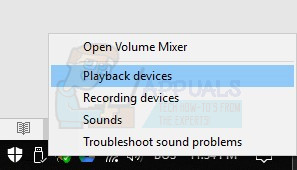
- آپ کا انتخاب کریں پلے بیک ڈیوائس جس میں گرین چیک مارک ہے
- ٹھیک ہے کلک کریں اپنے پلے بیک ڈیوائس ، اسپیکر یا ہیڈ فون پر ، اور کلک کریں پراپرٹیز
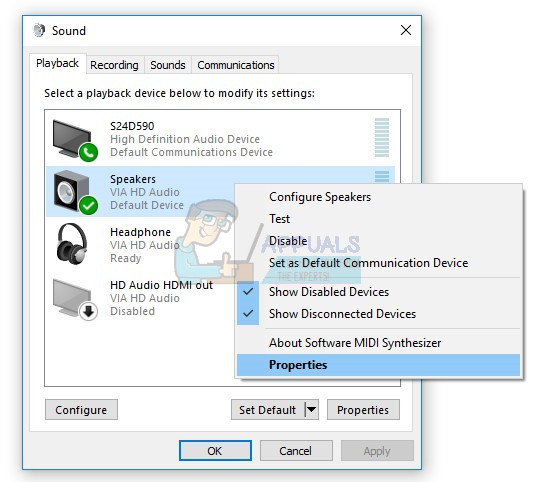
- کھولو اعلی درجے کی ٹیب
- بدلیں آڈیو نمونے کی شرح کم یا اعلی تعدد کرنے کے لئے. ہم آپ کو یہ جانچنے کی سفارش کر رہے ہیں کہ آپ کے مسئلے کا بہترین حل کونسی تعدد ہے۔
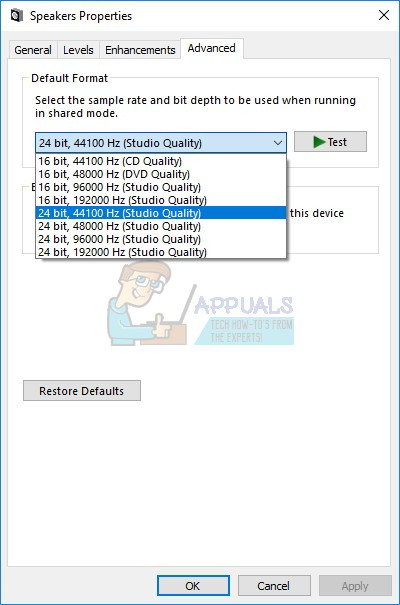
- کلک کریں درخواست دیں اور پھر ٹھیک ہے
- کھیلیں نیٹفلکس پر ویڈیوز
طریقہ 5: دوسرا آپریٹنگ سسٹم انسٹال کریں
اگر آپ نے ان سبھی حلوں کو آزمایا اور آپ نے اپنی پریشانی حل نہیں کی تو آپ آخری آپ کے نظام کو استعمال کر سکتے ہیں۔ ہم آپ کو مشورہ دے رہے ہیں کہ آپ اپنے آپریٹنگ سسٹم ، ڈرائیوروں اور اپلی کیشن کا تازہ ترین ورژن جس میں آپ انٹرنیٹ براؤزرز استعمال کر رہے ہیں ان کی صاف ستھری تنصیب کریں۔ نیز ، ہم آپ کو اپنے آپریٹنگ سسٹم یا ایپلی کیشنز کو اپ گریڈ کرنے کی سفارش نہیں کر رہے ہیں ، کیونکہ غلطی M7361-1253 یہاں رہ سکتی ہے۔
گوگل پلے کی خرابی کا کیا ہوگا؟
آپ نے نیٹ فلکس کے غلطی والے کوڈ M7361-1253 کے مسئلے کو حل کرنے کے بعد ، براہ کرم چیک کریں کہ آپ کا Google Play اچھی طرح سے کام کررہا ہے اور آپ جس ایپلیکیشن کا استعمال کررہے ہیں ، اور وہاں بھی ہے اس میں غلطی کا کوڈ 2 ہے۔ اگر غلطی کا کوڈ ابھی بھی موجود ہے تو ، ہم آپ کو اپنی Google Play اور نیٹ فلکس ایپلی کیشن کو اپ ڈیٹ کرنے کی سفارش کر رہے ہیں۔ اس کے بعد آپ گوگل پلے پر ویڈیوز چل سکیں گے۔
ٹی وی کے لئے حل
طریقہ 1: نیٹ فلکس اکاؤنٹ غیر فعال کریں
اگر آپ اپنے ٹی وی پر نیٹفلیکس پر ویڈیوز اسٹریم نہیں کرسکتے ہیں تو اگر آپ نیٹ فلکس پر ویڈیوز نہیں دیکھ سکتے ہیں تو ، آپ کو اپنا نیٹ فلکس اکاؤنٹ غیر فعال کرنے کی ضرورت ہے۔ LG اسمارٹ ٹی وی پر نیٹ فلکس اکاؤنٹ کو غیر فعال کرکے چند صارفین نے اس مسئلے کو حل کیا۔ ہم آپ کو دکھائیں گے کہ یہ کیسے کریں:
- رن آپ کے ٹی وی پر نیٹ فلکس ایپ
- اپنے تیر کو اپنے ریموٹ کنٹرول پر استعمال کرتے ہوئے اس ترتیب کی پیروی کریں: یوپی ، یوپی ، نیچے ، نیچے ، بائیں ، دائیں ، بائیں ، دائیں ، یوپی ، یوپی ، یوپی ، یوپی
- منتخب کریں غیر فعال کریں
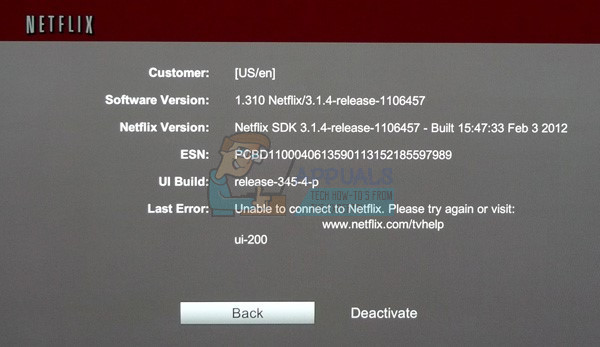
- منتخب کریں باہر نکلیں
- دوبارہ شروع کریں نیٹ فلکس ایپ
- دستخط کریں میں اپنے نیٹ فلکس اکاؤنٹ کا استعمال کرتے ہوئے
- کھیلیں ویڈیوز
طریقہ 2: انٹرنیٹ مشمولات کو تازہ کریں
بعض اوقات جب آپ انٹرنیٹ سے کچھ مشمولات وصول یا لوڈ نہیں کرسکتے ہیں تو ، بہترین حل یہ ہے کہ دستیاب انٹرنیٹ مشمولات کی خدمات کو حاصل کرنے کے لئے انٹرنیٹ مشمولات کو تازہ کریں۔ ہم آپ کو اپنے سمارٹ ٹی وی یا نیٹ ورک میڈیا پلیئر کی تکنیکی دستاویزات کی جانچ پڑتال کرنے کی تجویز کر رہے ہیں ، اور آپ کو انٹرنیٹ ریفریشنگ کے بارے میں سیکشن تلاش کرنے کی کوشش کرنی چاہئے۔
- پر جائیں ترتیبات اپنے ٹی وی یا نیٹ ورک میڈیا پلیئر پر
- منتخب کریں نیٹ ورک
- منتخب کریں انٹرنیٹ کے مواد کو تازہ کریں
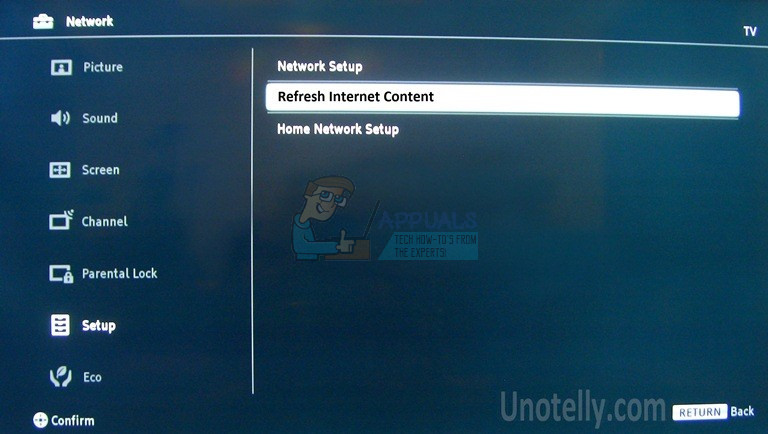
- کھولو نیٹ فلکس ایپ
- کھیلیں پر ویڈیوز
طریقہ 3: نیٹ فلکس کی درخواست انسٹال کریں
پیناسونک سمارٹ ٹی وی پر بہت سے صارفین نے نیٹ فلکس ایپلی کیشن کو دوبارہ انسٹال کرکے اپنے مسئلے کو حل کیا۔ آپ کو اپنے ٹی وی کی تکنیکی دستاویزات کو پڑھنا چاہئے اور درخواست ، انسٹال اور تنصیب کے بارے میں سیکشن ڈھونڈنا چاہئے۔
- انسٹال کریں موجودہ نیٹ فلکس ایپلی کیشن
- دوبارہ شروع کریں آپ کا ٹی وی
- انسٹال کریں تازہ ترین نیٹ فلکس ایپلی کیشن